搭建STA206x的Windows CE开发环境
//=====================================================================
本文引用地址:https://www.eepw.com.cn/article/201609/304830.htm//TITLE:
// 搭建STA206x的Windows CE开发环境
//AUTHOR:
// norains
//DATE:
// Tuesday 10-May-2011
//Environment:
// Visual Studio 2005
// Windows CE 6.0
// STA2065
//=====================================================================
最近拿到ST的STA2065的开发板,据说其价格非常便宜,并且还支持Android,Linux和WinCE。不过,今天我们只讨论如何搭建一个STA2065的开发环境。那么,现在就让我们一步一步来吧!
步骤1:
解压STA2065的BSP包,将STA2064文件夹拷贝到$(_WINCEROOT)/PLATFORM,如图所示:
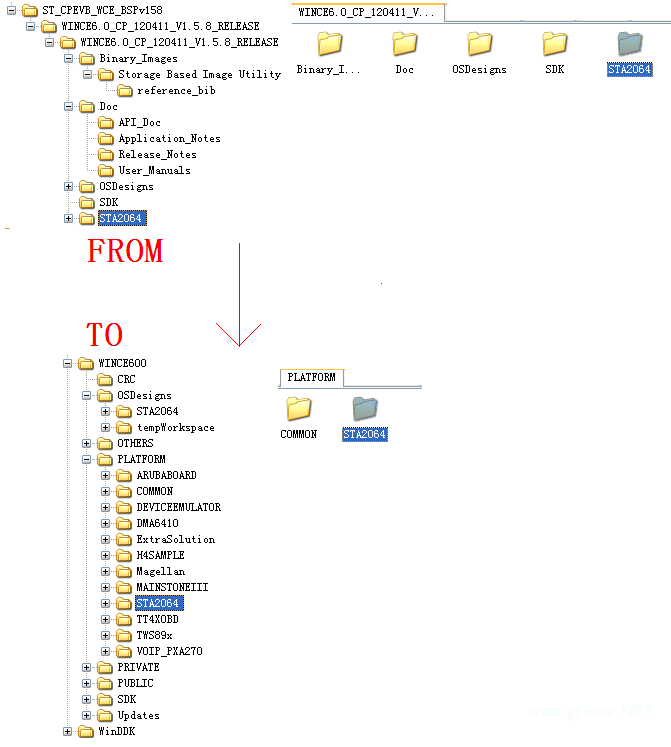
验证拷贝的目录是否正确,可以通过新建工程来确定。如果在新建PB工程的时候,能够看到如图所示的STA206x的BSP包,那么意味着一切正常:
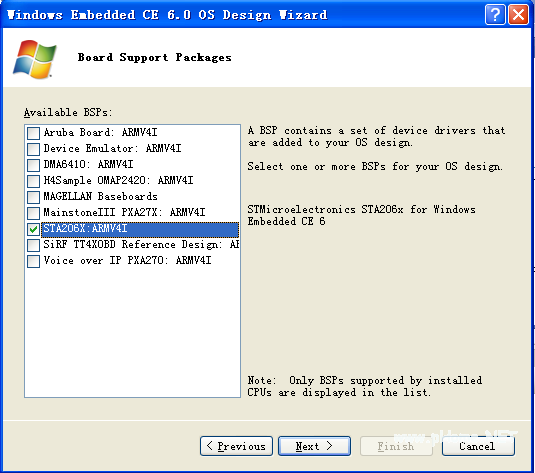
步骤2:
BSP的设置在步骤1其实已经建立完毕,现在只需要建立相应的工程即可。不过对于第一次接触STA2065 EVB的开发者来说,最好还是选择一个最保险的方式,直接编译BSP下默认的工程文件。将解压后的OSDesigns/STA2064文件夹拷贝到任意目录,然后在Visual Studio打开STA2064.pbxml,会发现相应的设置已经构建完毕,如图所示:
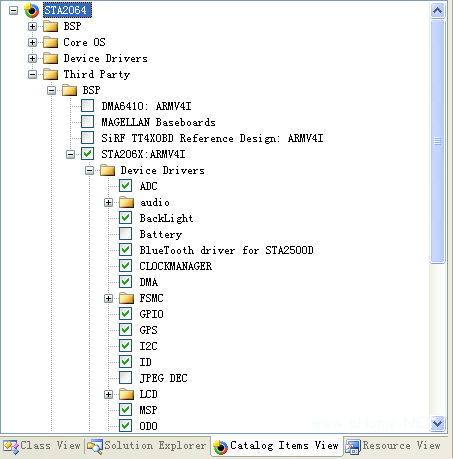
步骤3
如果你的Windows CE不是安装在C盘,而直接按照跳过本步骤进行编译的话,那么最后将会出现如图所示的错误:
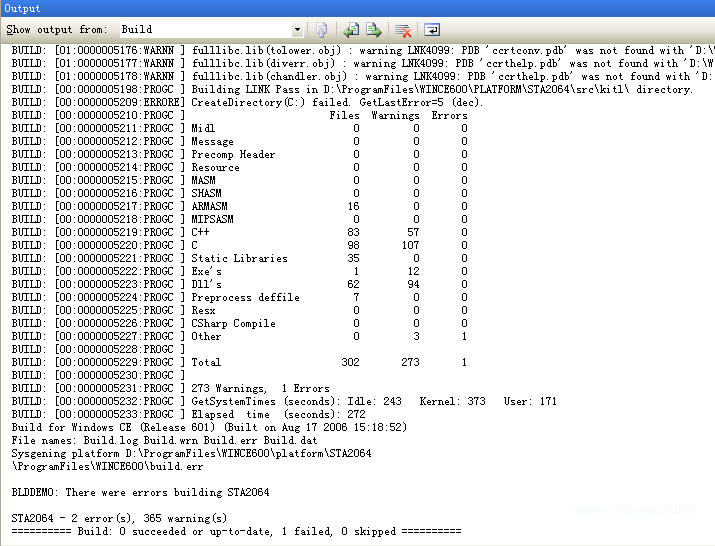
从图中可以看到,似乎是创建文件夹有误。其实这个问题在于STA2064/src/bootloader/eboot/sources文件的第48行,其原文为:
C:/WINCE600/PLATFORM/COMMON/lib/ARMV4I/retail/oal_blcommon.lib /
我们不需要重新安装Windows CE,只需要将其更改为:
$(_WINCEROOT)/PLATFORM/COMMON/lib/ARMV4I/retail/oal_blcommon.lib /
步骤4:
如果编译的是Release版本,在工程中选择Configuration Properties --> Build Options,将Enable KITL去掉,如图所示:
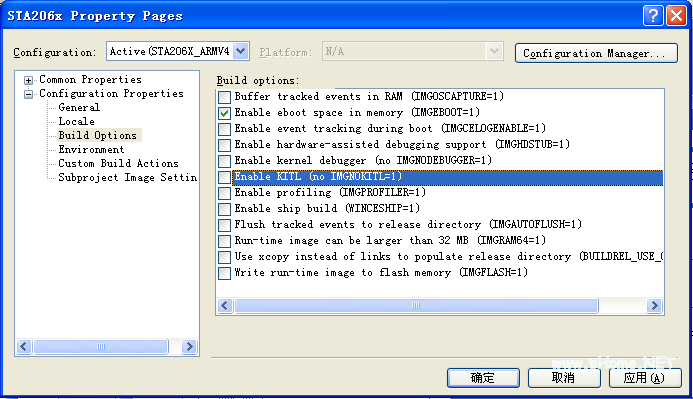
步骤5:
选择Clean清除一些冗余文件,如图所示:
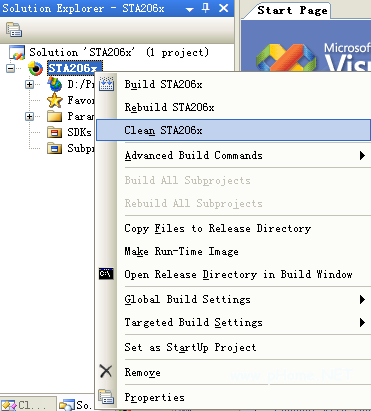
步骤6:
选择Advanced Build Commands-->Sysgen进行编译,如图所示:
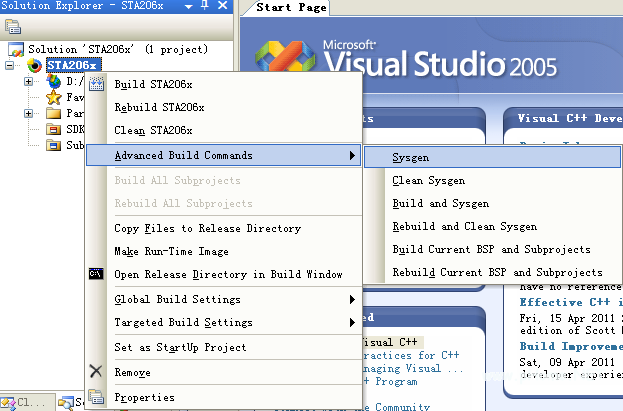
漫长的等待之后,应该会出现编译工程成功的提示,如图所示:
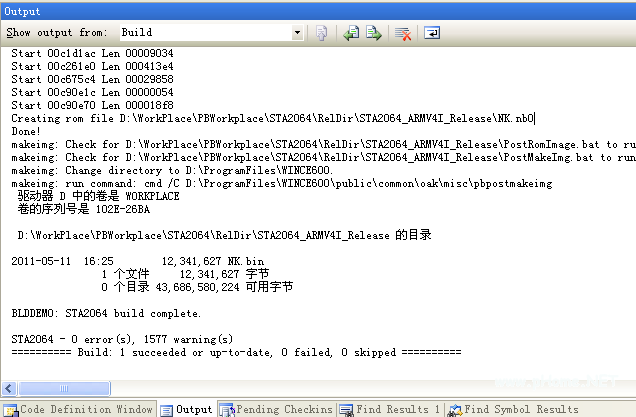




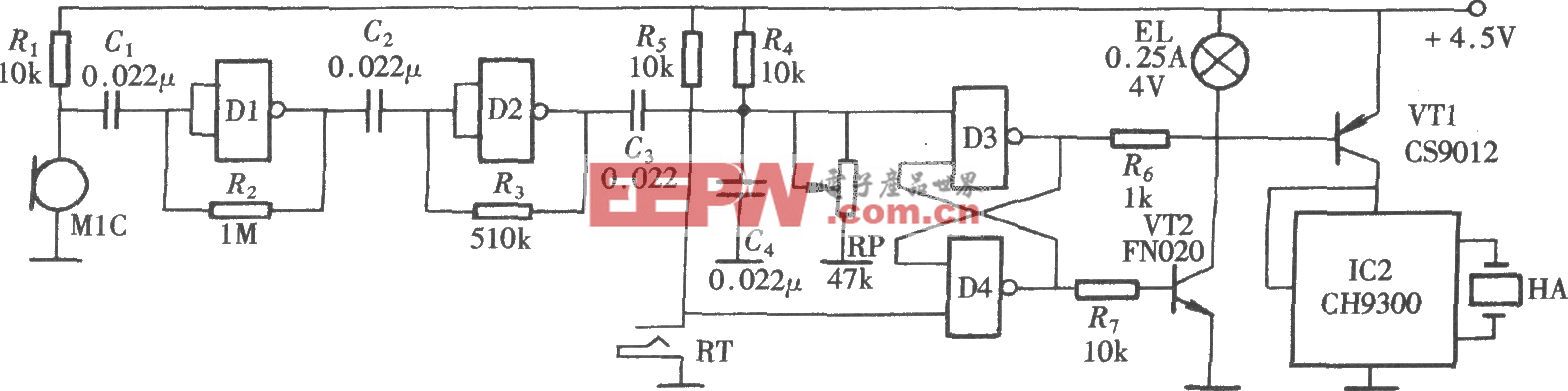
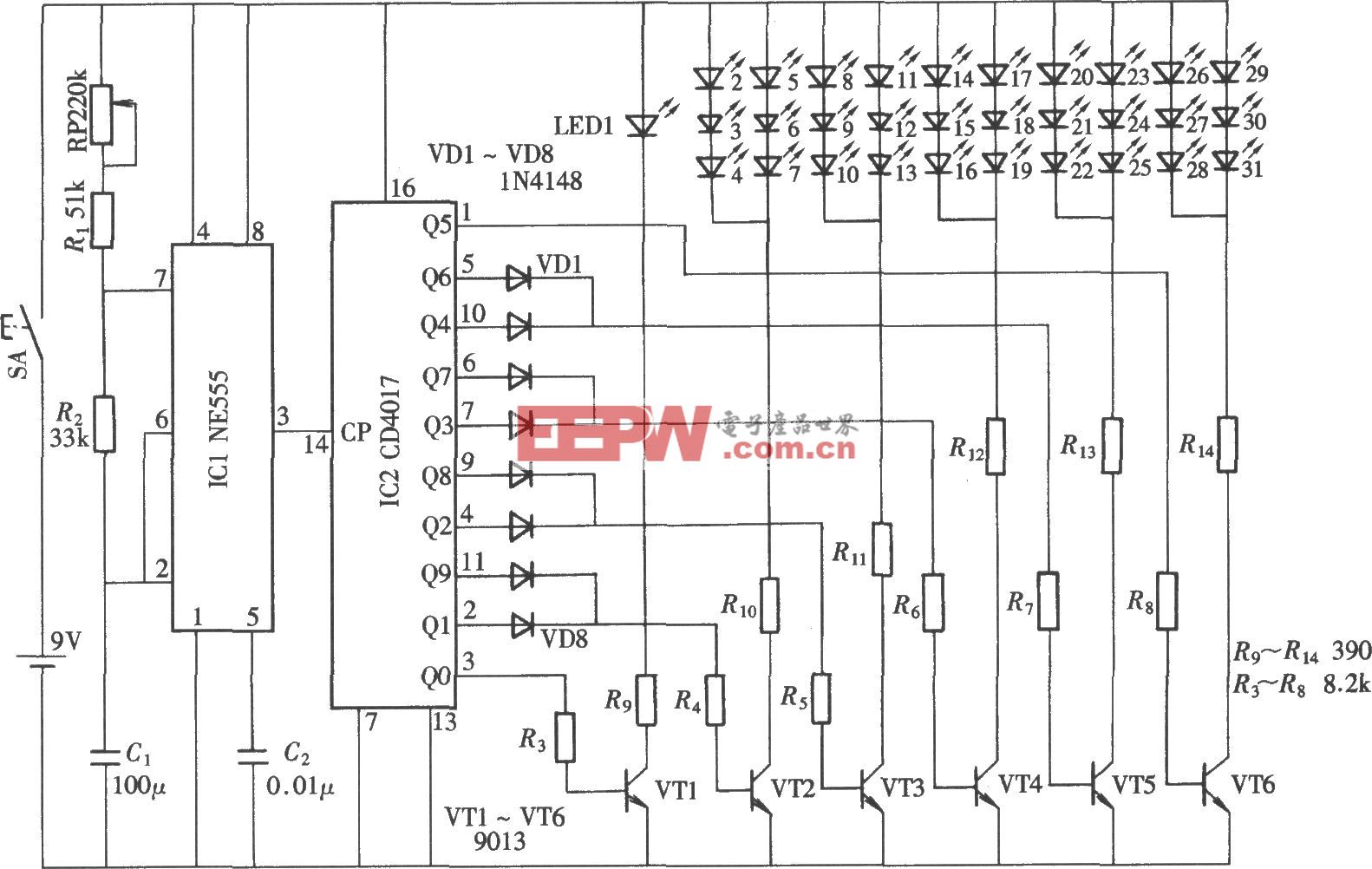


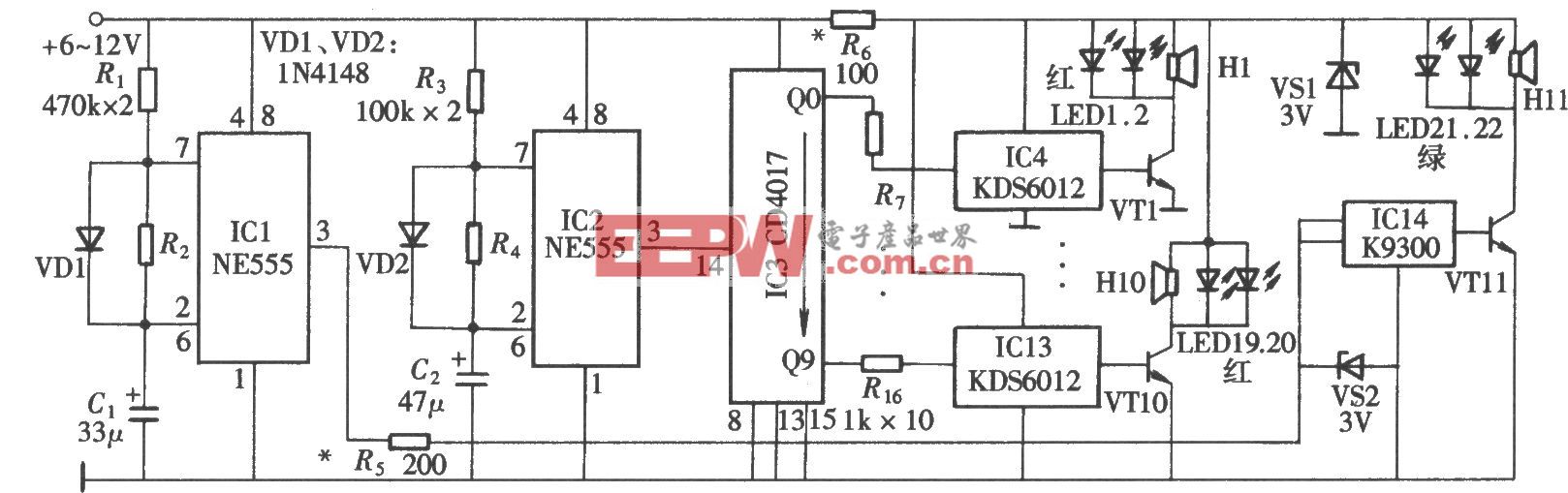
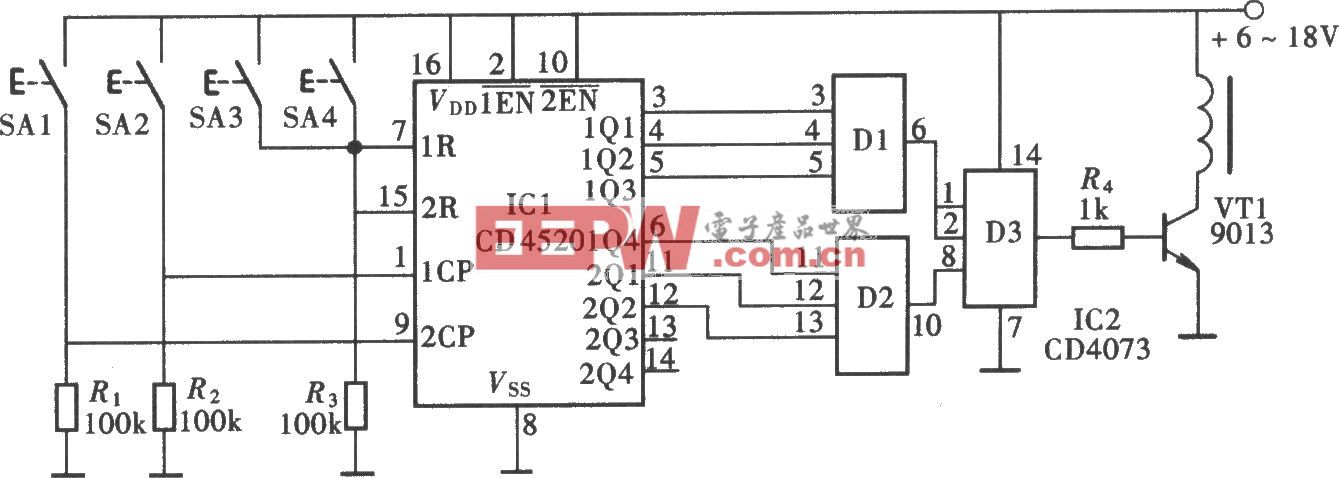


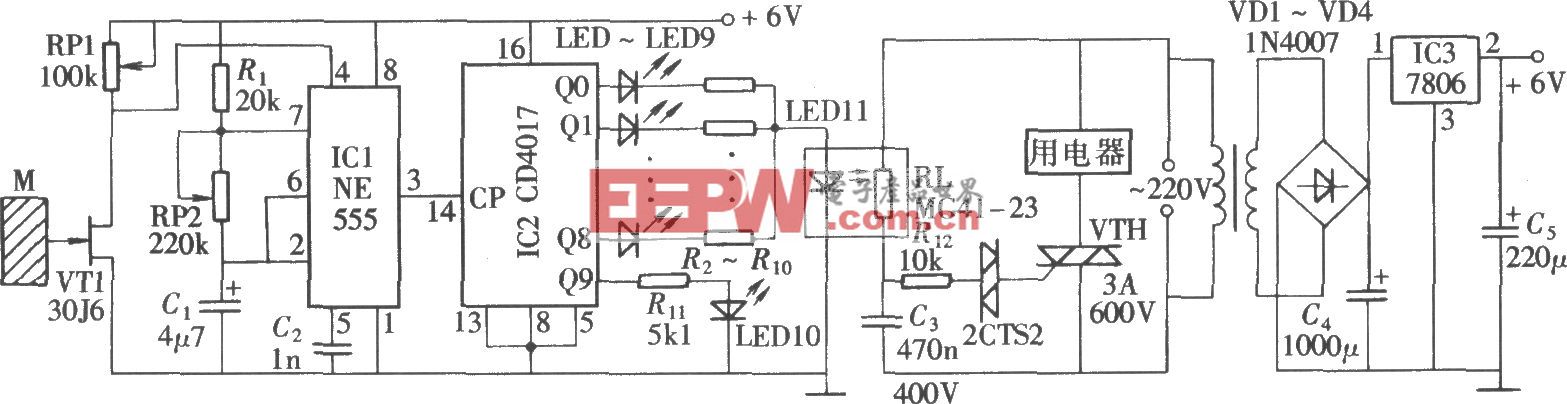
评论